لم يتم عرض مجلدات مشتركة وأجهزة كمبيوتر الشبكة ومحركات الأقراص والأقراص الموجودة في علامة التبويب "الشبكة" في مستكشف Windows. يحمي SMB1 لنظام التشغيل Windows مع Windows من تبديل الهجوم على بروتوكول SMB 2 Windows 10
إذا كنت من Windows 10، فلا يمكنك فتح مجلدات الشبكة على أجهزة الشبكة الأخرى (NAS، Samba Linux Server) أو على أجهزة الكمبيوتر التي تحتوي على إصدارات Windows القديمة (نظام التشغيل Windows 7 / XP / 2003)، على الأرجح أن المشكلة ترجع إلى حقيقة أنه في الإصدار الجديد من دعم Windows 10 المعطل للإصدارات غير الآمنة غير الآمنة من بروتوكول SMB (المستخدم في Windows للوصول إلى مجلدات الشبكة المشتركة والملفات). لذلك، بدءا من Windows 10 1709، تم تعطيل وصول بروتوكول SMBV1 وحجز مجلدات (ضيف) إلى مجلدات الشبكة عبر SMBV2.
تعطيل Microsoft بشكل منهجي إصدارات قديمة وغير آمنة من بروتوكول SMB في جميع أحدث إصدارات Windows. بدءا من نظام التشغيل Windows 10 1709 و مشغل برامج وندوز 2019 (كلاهما في Datacenter وفي المعايير) في نظام التشغيل بشكل افتراضي (تذكر الهجوم، الذي تم تنفيذه للتو من خلال الحفرة في SMBV1).
تعتمد خطوات محددة تحتاج إلى اتخاذها على الخطأ الذي يظهر في نظام التشغيل Windows 10 عند الوصول إلى مجلد مشترك ومن إعدادات SMB البعيدة للخادم الذي يتم تخزينه مجلدات مشتركة.
لا يمكنك الحصول على وصول ضيف إلى المجلد المشترك دون مصادقة
بدءا من إصدار Windows 10 1709 (سقوط تحديث المبدعين.هل بدأ مستخدمو المؤسسات والتعليم يشكون أنه عند محاولة فتح مجلد شبكة على جهاز كمبيوتر قريب، بدأ خطأ في الظهور:
لا يمكنك الوصول إلى هذا المجلد المشترك، حيث تقوم سياسات أمان مؤسساتك بإمكانية الوصول إلى الضيف دون مصادقة. يساعد هؤلاء السياسيون في حماية جهاز الكمبيوتر الخاص بك من الأجهزة غير الآمنة أو الخبيثة على الشبكة. ل. حدث خطأ. أثناء إعادة الاتصال y: to \\\\ nas1 \\ share مايكروسوفت ويندوز. الشبكة: لا يمكنك الوصول إلى هذا المجلد المشترك لأن سياسات أمان مؤسستك كتلة وصول الضيوف غير المصادق. تساعد هذه السياسات في حماية جهاز الكمبيوتر الخاص بك من أجهزة غير آمنة أو ضارة على الشبكة.

مع وجودها على أجهزة الكمبيوتر الأخرى التي تحتوي على إصدارات قديمة من Windows 8.1 / 7 أو على نظام التشغيل Windows 10 مع Builds إلى 1709، تفتح أدلة الشبكة نفسها بشكل طبيعي. هذه المشاكل ترتبط بحقيقة ذلك الإصدارات الحديثة ويندوز 10 (بدءا من 1709) بشكل افتراضي محظور الوصول إلى الشبكة مجلدات الشبكة ضمن حساب الضيف على بروتوكول SMBV2 (أدناه). يدل الوصول (مجهول) الوصول إلى مجلد شبكة دون مصادقة. عند الوصول إلى SMBV1 / V2، لا ينطبق بروتوكول SMBV1 / V2 على تطبيق طرق حماية حركة المرور مثل توقيع SMB، مما يجعل جلستك عرضة للخطر مقابل هجمات MITM (MAN-MAN-MIDEN).
عند محاولة فتح مجلد شبكة ضمن ضيف بواسطة SMB2، يتم تسجيل خطأ في سجل عميل SMB (Microsoft-Windows-Smbclient):
المصدر: معرف الحدث الخاص ب Microsoft-Windows-SMBClient: 3017 رفض تسجيل دخول Insecure ضيف.
في معظم الحالات، يمكن مواجهة هذه المشكلة عند استخدام الإصدارات القديمة من NAS (عادة لسهولة التكوين، وتشمل الضيوف وصول الضيوف) أو عند الوصول إلى مجلدات الشبكة على الإصدارات القديمة من Windows 7/2008 R2 أو Windows XP / 2003 مع تكوينها (ضيف ) الوصول (انظر الإصدارات المختلفة من Windows).
في هذه الحالة، توصي Microsoft بتغيير الإعدادات حاسب يستخدم عن بعد أو جهاز NAS الذي يوزع مجلدات الشبكة. ينصح بتشغيل مورد الشبكة إلى وضع SMBV3. وإذا كان فقط بروتوكول SMBV2 مدعوم، قم بتكوين الوصول إلى المصادقة. هذا هو الصحيح و طريقة آمنة إصلاح المشكلة.
اعتمادا على الجهاز الذي يتم فيه تخزين مجلدات الشبكة، يجب عليك تعطيل الوصول الضيف إليهم.

هناك طريقة أخرى - تغيير إعدادات عميل SMB الخاص بك والسماح بالوصول إلى مجلدات الشبكة ضمن حساب الضيف.
للسماح للوصول الضيف إلى جهاز الكمبيوتر الخاص بك، افتح محرر نهج المجموعة (GPedit.msc) والذهاب إلى: تكوين الكمبيوتر -\u003e قوالب الإدارة -\u003e الشبكة -\u003e محطة عمل Lanman ( تكوين الكمبيوتر -\u003e قوالب إدارية -\u003e شبكة -\u003e محطة عمل Lanman). تمكين السياسات تمكين تسجيلات الدخول غير الآمن للضيوف (بما في ذلك مدخلات الضيوف غير الآمنة).

أولئك. من رسالة الخطأ، يرى بوضوح أن مجلد الشبكة يدعم فقط بروتوكول الوصول SMBV1 فقط. في هذه الحالة، تحتاج إلى محاولة إعادة تكوين جهاز SMB عن بعد لدعم SMBV2 على الأقل (الطريقة الصحيحة والآمنة).
إذا قامت مجلدات الشبكة بتوزيع Samba To Linux، فيمكنك تحديد الحد الأدنى من إصدار SMB المدعوم في ملف SMB.Conf كما يلي:
بروتوكول خادم دقيقة \u003d SMB2_10 عميل MAX بروتوكول \u003d SMB3 عميل MIN Protocol \u003d SMB2_10 تشفير كلمات المرور \u003d True Currentict Anonymous \u003d 2
في نظام التشغيل Windows 7 / Windows Server 2008 R2، يمكنك تعطيل SMBV1 وحل SMBV2 كما يلي:
Set-Itempreperty -Path "HKLM: \\ System \\ CurrentControlset \\ Services \\ Lanmanserver \\ المعلمات" SMB1 -Type Dword -Value 0 -Force
تعطيل Windowsoptionalfeature -online -featurename "SMB1Protocol"
SET-SMBSERVERVERCONEFIGURY -ENABLESMB2Protocol $ TRUE
إذا كان جهاز الشبكة الخاص بك (NAS، Windows XP، Windows Server 2003) يدعم بروتوكول SMB1، في نظام التشغيل Windows 10، يمكنك تمكين مكون SMB1Protocol-Client منفصلا. ولكن لا ينصح !!!
قم بتشغيل وحدة التحكم PowerShell وتحقق من تعطيل عميل SMB1Protocol-Client (الحالة: المعوقين):
Get-WindowsOptionalFeature -Online -Featurename SMB1Protocol-client
تمكين دعم SMBV1 (إعادة التشغيل):
تمكين Windowsoptionalfeature -online -featurename smb1protocol-client
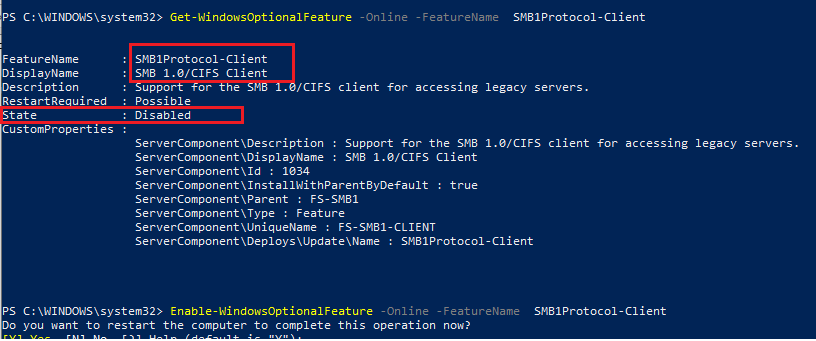
يمكنك أيضا تمكين / تعطيل إضافي مكونات ويندوز 10 (بما في ذلك SMBV1) من القائمة OptionalFeatures.exe -\u003e دعم مشاركة ملف SMB 1.0 / CIFS

في نظام التشغيل Windows 10 1709 وما فوق، يتم حذف عميل SMBV1 تلقائيا إذا لم يتم استخدامه لأكثر من 15 يوما (مكون الإزالة الأوتوماتيكي SMB 1.0 / CIFS هو المسؤول عن ذلك.
في هذا المثال، قمت بتشغيل عميل SMBV1 فقط. لا تقم بتشغيل مكون خادم SMB1Protocol إذا لم يتم استخدام جهاز الكمبيوتر الخاص بك للعملاء القديم كخادم لتخزين المجلدات العامة.
بعد تثبيت عميل SMBV1، يجب عليك الاتصال بسهولة بمجلد أو طابعة في الشبكة. ومع ذلك، فمن الضروري أن نفهم أن استخدام هذا الحل لا ينصح به، لأن يكشف نظام الخطر الخاص بك.
فيما يتعلق بالوباء الأخير تشفير wannacry.تشغيل مشكلة عدم حصانة SMB V1، ظهرت الشبكة مرة أخرى نصائح حول فصل هذا البروتوكول. علاوة على ذلك، أوصت Microsoft بقوة تعطيل نسخة SMB الأولى مرة أخرى في سبتمبر 2016. ولكن هذا الإغلاق يمكن أن يؤدي إلى عواقب غير متوقعة، حتى الفضول: جاء شخصيا عبر الشركة، حيث توقفت عن الحرب ضد اللعب الأعمدة اللاسلكية سونوس.
خاصة لتقليل احتمالية "قدم بالقدم"، أريد أن أذكر ميزات SMB والنظر في التفاصيل كيف يتم إيقاف التشغيل غير المصمم لإصداراتها القديمة.
SMB. (كتلة رسالة الخادم) - بروتوكول الشبكة الوصول عن بعد إلى الملفات والطابعات. إنه يستخدم عند توصيل الموارد من خلال \\ ServerName \\ Sharename. عمل البروتوكول في البداية على رأس NetBIOS باستخدام منافذ UDP 137 و 138 و TCP 137 و 139. بدأ إخراج Windows 2000 يعمل مباشرة باستخدام منفذ TCP 445. يتم استخدام SMB أيضا لإدخال نطاق Active Directory والعمل فيه.
بالإضافة إلى الوصول عن بعد إلى الموارد، يتم استخدام البروتوكول أيضا لتفاعل Interprocessor من خلال "التدفقات المسماة" - الأنابيب المسماة. يتم إجراء عملية استئناف العملية على طول المسار \\. \\ الأنابيب \\ الاسم.
تم إنشاء الإصدار الأول من البروتوكول، المعروف أيضا باسم CIFS (نظام ملفات الإنترنت المشترك)، في الثمانينيات، وهنا ظهر الإصدار الثاني فقط ويندوز فيستا.في عام 2006. خرجت النسخة الثالثة من البروتوكول مع Windows 8. بالتوازي مع Microsoft، تم إنشاء البروتوكول وتحديثه في تطبيقه المفتوح لسامبا.
تمت إضافة كل إصدار جديد من البروتوكول أنواع مختلفة من التحسينات التي تهدف إلى زيادة السرعة والأمن والدعم للميزات الجديدة. لكن دعم البروتوكولات القديمة للتوافق ما زال الدعم. بالطبع، كانت هناك نقاط ضعف كافية في الإصدارات القديمة، والتي يستخدمها واحدة منها Wannacry.
تحت المفسد، ستجد جدول موجز للتغييرات في إصدارات SMB.
| إصدار | نظام التشغيل | وأضاف، مقارنة بالنسخة السابقة |
| SMB 2.0. | ويندوز فيستا / 2008 | غير عدد أوامر البروتوكول من 100+ إلى 19 |
| القدرة على عمل "الناقل" - إرسال استفسارات إضافية قبل تلقي إجابة السابقة | ||
| دعم الروابط الرمزية | ||
| توقيع رسائل HMAC SHA256 بدلا من MD5 | ||
| زيادة ذاكرة التخزين المؤقت والسجلات / كتل القراءة | ||
| SMB 2.1. | ويندوز 7 / 2008r2 | تحسين الأداء |
| دعم المزيد من mtu. | ||
| دعم BranchCache - آلية، طلبات عادية في الشبكة العالمية على الشبكة المحلية | ||
| SMB 3.0. | ويندوز 8/2022. | إمكانية بناء كتلة متسامح مع خطأ شفافة مع توزيع الحمل |
| دعم الوصول المباشر للذاكرة (RDMA) | ||
| الإدارة من خلال PowerShell CMDlets | ||
| دعم VSS. | ||
| Signature AES-CMAC | ||
| تشفير AES-CCM | ||
| القدرة على استخدام مجلدات تخزين الشبكة الأجهزة الظاهرية Hyperv. | ||
| القدرة على استخدام مجلدات الشبكة لتخزين قواعد بيانات Microsoft SQL | ||
| SMB 3.02. | ويندوز 8.1 / 2012r2 | تحسين السلامة والسرعة |
| موازنة التلقائي في الكتلة | ||
| SMB 3.1.1. | ويندوز 10/2016. | دعم تشفير AES-GCM |
| التحقق من النزاهة للمصادقة باستخدام Hash Sha512 | ||
| الإلزامية آمنة "مفاوضات" عند العمل مع عملاء SMB 2.x وما فوق |
نحن نفكر في تأثر مشروط
عرض الإصدار المستخدم حاليا من البروتوكول بسيط للغاية، ونحن نستخدم cmdlet لهذا الغرض الحصول على smbconnection.:

إخراج cmdlet عند فتح موارد الشبكة على الخوادم مع الإصدار المرئي شبابيك.
من الإخراج، فمن الواضح أن العميل الذي يدعم جميع إصدارات البروتوكول يستخدم لتوصيل أعلى إصدار ممكن من الخادم المدعوم. بالطبع، إذا كان العميل يدعم فقط نسخة قديمة البروتوكول، وعلى الخادم سيتم تعطيله - لن يتم تثبيت الاتصال. تمكين أو تعطيل دعم الإصدارات القديمة في الأنظمة الحديثة ويندوز يمكن أن تستخدم cmdlet smbserverconfiguration.، ورؤية الحالة مثل هذا:
get-smbserverconfiguration | حدد enablemb1protocol، enablesmb2protocol

قم بإيقاف تشغيل SMBV1 على الخادم باستخدام Windows 2012 R2.

النتيجة عند الاتصال مع نظام التشغيل Windows 2003.
وبالتالي، عندما يتم فصل البروتوكول القديم المستضعف، يمكن ضياع إمكانية التشغيل للشبكة مع العملاء القدامى. في الوقت نفسه، بالإضافة إلى نظام التشغيل Windows XP و 2003 SMB V1، سواء في عدد من البرامج والأجهزة (على سبيل المثال، NAS على GNU \\ Linux، باستخدام إصدار Samba القديم).
تحت المفسد، سأقدم قائمة من الشركات المصنعة والمنتجات التي تتوقف بالكامل أو جزئيا عن العمل عند قطع اتصال SMB V1.
| الصانع | منتج | تعليق |
| باراكودا. | SSL VPN. | |
| بوابة الأمن بوابة الاحتياطات | ||
| الكنسي | المسح الضوئي على مورد شبكة | |
| سيسكو. | WSA / WSAV. | |
| WAAS. | الإصدار 5.0 وما فوق | |
| F5. | بوابة عميل RDP. | |
| مايكروسوفت تبادل وكيل. | ||
| فوربوينت (ريثيون) | "بعض المنتجات" | |
| HPE. | Arcsight Legacy موصل موحد | نسخة قديمة |
| IBM. | netserver. | الإصدار V7R2 وما فوق |
| مدير الضعف في القراد | الإصدار 7.2.x وما فوق | |
| lexmark. | البرامج الثابتة البرامج الثابتة ESF 2.x و ESF 3.x | |
| نواة لينكس. | CIFS Client. | من 2.5.42 إلى 3.5.x |
| مكافي. | بوابة الويب. | |
| مايكروسوفت. | شبابيك | XP / 2003 وما فوق |
| ميو | المحاسبين. | |
| netapp. | يراقب حركاته | النسخة تصل إلى 9.1. |
| netgear. | readynas. | |
| وحي | سولاريس. | 11.3 وما فوق |
| نبض آمن. | أجهزة الكمبيوتر. | 8.1r9 / 8.2r4 وما فوق |
| PPS | 5.1r9 / 5.3r4 وما فوق | |
| QNAP. | جميع أجهزة التخزين | البرامج الثابتة الأكبر سنا 4.1. |
| قبعة حمراء. | ريل. | إصدارات تصل إلى 7.2. |
| ريكوه. | MFP، المسح الضوئي على مورد شبكة | بالإضافة إلى عدد من النماذج |
| RSA. | مدير مدير المصادقة | |
| سامبا. | سامبا. | أكثر من 3.5. |
| سونوس. | الأعمدة اللاسلكية | |
| Sophos. | Sophos UTM. | |
| Sophos XG جدار حماية | ||
| Sophos Appliance | ||
| غلام. | sles. | 11 وما فوق |
| Synology. | مدير diskstation. | الإدارة فقط |
| طومسون رويترز. | جناح CS المهنية. | |
| tintri. | Tintri OS، Tintri Global Center | |
| البرامج vmware. | VCenter. | |
| esxi. | أكبر 6.0. | |
| worldox. | GX3 DMS. | |
| زيروكس. | MFP، المسح الضوئي على مورد شبكة | البرامج الثابتة دون البرامج الثابتة connectkey |
تؤخذ القائمة من موقع Microsoft، حيث يتم تجديدها بانتظام.
قائمة المنتجات التي تستخدم الإصدار القديم من البروتوكول كبير جدا - قبل تعطيل SMB V1، يجب أن تفكر في العواقب.
لا يزال بإيقاف
إذا لم تكن البرامج والأجهزة التي تستخدم SMB V1 في الشبكة، فستكون بالطبع، بالبروتوكول القديم غير متصل بشكل أفضل. في هذه الحالة، إذا قمت بإيقاف تشغيل SMB مشغل برامج وندوز يتم إجراء 8/2012 باستخدام PowerShell CMDlet، ثم ستكون هناك حاجة إلى تعديل التسجيل لنظام التشغيل Windows 7/2008. ويمكن أيضا أن يتم ذلك مع PowerShell:
Set-Itempreperty -Path "HKLM: \\ System \\ CurrentControlset \\ Services \\ Lanmanserver \\ المعلمات" SMB1 -Type Dword -Value 0 -Force
أو أي دولة أخرى بطريقة مريحةوبعد في الوقت نفسه، سيستغرق تشغيل إعادة التشغيل لتطبيق التغييرات.
لتعطيل دعم SMB V1 على العميل، يكفي لإيقاف الخدمة المسؤولة عن تشغيلها وتصحيح الاعتماد على خدمة LanmanWorkStation. يمكن القيام بذلك من قبل الأوامر التالية:
sc.exe config lanmanworkstation تعتمد \u003d bowser / mrxsmb20 / nsi sc.exe config mrxsmb10 البدء \u003d المعوقين
لراحة فصل البروتوكول في جميع أنحاء الشبكة، من المريح استخدام سياسات المجموعة، ولا سيما تفضيلات نهج المجموعة. بمساعدة منهم، يمكنك العمل بسهولة مع السجل.

إنشاء عنصر تسجيل من خلال سياسات المجموعة.
لتعطيل البروتوكول على الخادم، يكفي إنشاء المعلمة التالية:
- وهذا يعني: 0.
المسار: hklm: \\ system \\ currentcontrolset \\ services \\ lanmanserver \\ المعلمات؛
معلمة جديدة: اسم REG_DWORD C SMB1؛

إنشاء معلمة تسجيل لتعطيل SMB V1 على خادم من خلال سياسات المجموعة.
لتعطيل دعم SMB V1، تحتاج إلى تغيير قيمة المعلمين.
أولا، قم بتعطيل خدمة بروتوكول SMB V1:
- معنى: 4.
المسار: hklm: \\ system \\ currentcontrolset \\ services \\ mrxsmb10؛
المعلمة: بداية اسم REG_DWORD C؛

نقوم بتحديث إحدى المعلمات.
ثم سنقوم بتصحيح اعتماد خدمة Lanmanworkstation، بحيث لا يعتمد على SMB V1:
- القيمة: ثلاثة خطوط - Bowserve، MRXSMB20 و NSI.
المسار: hklm: \\ system \\ currentcontrolset \\ services \\ lanmanworkstation؛
المعلمة: REG_MULTI_SZ المسمى DutureService؛

واستبدال الآخر.
بعد الاستعمال سياسة المجموعة من الضروري إعادة تشغيل أجهزة الكمبيوتر في المنظمة. بعد إعادة تشغيل SMB V1 سوف تتوقف عن استخدامها.
يعمل - لا تلمس
الغريب بما فيه الكفاية، هذه الوصية القديمة ليست دائما مفيدة دائما - في نادرا ما يتم تحديث البنية التحتية، يمكن أن تبدأ التشييد وأحصنة طروادة. ومع ذلك، فإن تحديثات الاغلاق والخدمات غير الدقيقة يمكن أن تشل منظمة المؤسسة ليست أسوأ من الفيروسات.
أخبرنا، هل قمت بالفعل بتعطيل نسخة SMB الأولى؟ لديك الكثير من الضحايا؟
توضح هذه المقالة كيفية إعداد المشاركة والملفات والمجلدات، دون كلمة مرور على نظام التشغيل Windows 10.
ستنظر هذه التعليمات في أبسط حالة إعداد الوصول المشترك إلى مجلدات Windows 10. عندما تحتاج إلى توفير الوصول إلى موارد Windows 10 المشتركة دون كلمة مرور. هذا هو الوضع الأكثر شيوعا في الشبكات المنزلية وشبكة مكتب صغيرة. يفترض هذا الإعداد أن الوصول عبر الشبكة سيكون بدون كلمة مرور، دون قيود.
ملحوظةوبعد إذا كان لديك Windows 10 2017 أو 2018 واجهت مشكلة " لا يرى Windows 10 أجهزة كمبيوتر أخرى على الشبكة المحلية"، بعد ذلك، اقرأ مقالة أخرى - فهي تصف كيفية حل المشكلة في توصيل Windows 10 إلى الإصدارات القديمة من Windows. قد تكون هذه المقالة ذات صلة اتصالات ويندوز 10 إلى الإصدارات القديمة من لينكس.
ولكن في بداية نظرية صامتة.
الشبكات المحلية والعالمية
شبكة الكمبيوتر العالمية، اليوم، هناك واحد فقط، هو الإنترنت. تختلف شبكات الكمبيوتر المحلية عن المحققين العالميين:
- كميات أجهزة الكمبيوتر المتحدة في هذه الشبكة.
- كمية وجودة المشتركة (المتاحة) في هذه الشبكة من الموارد.
في شبكة عالمية جنبا إلى جددت الإنترنت مئات الملايين (ربما أكثر من مليار) أجهزة الكمبيوتر. توفر هذه أجهزة الكمبيوتر عددا كبيرا من الموارد بطرق مختلفة. الأكثر شيوعا منها النص و معلومات الرسموبعد بالإضافة إلى الإنترنت نفسها، هذه المعلومات ممكنة أيضا - هناك خدمات للعمل مع الصور والمستندات. أيضا على خدمات الإنترنت متاحة غير مرتبطة بموضوعات الكمبيوتر، مثل بيع السلع والخدمات (على سبيل المثال، بيع تذاكر النقل المختلفة).
في الأسواق المحلية شبكة الكمبيوتر غالبا ما يجمع بين اثنين إلى العديد من أجهزة الكمبيوتر. في كثير من الأحيان غالبا ما يكون عدد أجهزة الكمبيوتر في الشبكة المحلية عدة عشرات أو مئات (في منظمات تجارية كبيرة أو حكومية). كقاعدة عامة، يتم توزيع بعض الموارد فقط في الشبكات المحلية - الملفات والطابعات والماسحات الضوئية والوصول إلى الإنترنت.
يتم دمج أجهزة الكمبيوتر البدنية في شبكة أو استخدام كابل أو من خلال إشارة راديو (WiFi). ولكن على أي حال، يتم تنفيذ تكوين الشبكة المحلية على قدم المساواة.
لذلك، ما، وفي أي تسلسل، عليك القيام به من أجل تكوين شبكة Windows 10؟
مشاركة ويندوز 10 دون كلمة مرور
في هذا الدليل، سيتم وصف كيفية تكوين شبكة Windows 10 بحيث يتم توفير الوصول المشترك إلى المجلدات (الملفات) والطابعات دون طلب كلمة المرور. هذه نسخة من الشبكة الموثوق بها. هذه المنظمة لشبكة الكمبيوتر المحلية هي الأكثر ملاءمة للاستخدام (لا حاجة إلى حفظ كلمات المرور لكل كمبيوتر). وإلى جانب ذلك، مثل هذه الشبكة أسهل في إنشاء وصيانة.
البدء في إعداد الشبكة المحلية هو الأفضل مع التحقق من الشروط اللازمة.
تحقق من الاتصال على الشبكة المحلية
تحتاج أولا إلى التحقق من توافر الاتصال على شبكة محلية. للقيام بذلك، افتح Applet من محولات الشبكة المتاحة واتصالات الشبكة. أسهل طريقة لفتح هذا التطبيق الصغير من خلال مربع الحوار " نفذ ويندوز + ر. ncpa.cpl. وانقر " نعم":
ملحوظة: هناك طريقة أطول - لفتح "" وصرخ هناك على الرابط " إعدادات محول التغيير".
هذه هي الطريقة التي يشبه صليق اتصالات الشبكة:

يوضح هذا المثال أن محول الشبكة الفيزيائية على الكمبيوتر يحتوي على اتصال الشبكة والشبكة المحلية هو أيضا هناك. يستخدم هذا المثال اتصال كابل إلى LAN (Ethernet). في حالة الاتصال من خلال محول واي فاي. وسوف يطلق " اتصال لاسلكي 802-11".
الأخطاء المحتملة التي يمكن اكتشافها في Apple "اتصالات الشبكة":
- في هذا التطبيق الصغير، قد لا يكون محولات على الإطلاق - في هذه الحالة، تحتاج إلى التحقق من قائمة المعدات (إدارة الأجهزة). من الممكن أن يتم تعطيل محول الشبكة أو لم يتم تثبيت برامج التشغيل.
- محول يمكن أن يكون عبرت مع الصليب الأحمروبعد هذا يعني أنه لا يوجد اتصال مادي بالشبكة المحلية. تحتاج إلى التحقق من الكابلات. في حالة WIFI، هذا يعني أن الكمبيوتر غير متصل ب WiFi Access Point (Router).
- قد يكون للمحول نقش " شبكة مجهولة"هذا يعني أن هناك اتصال مادي بالشبكة المحلية، ولكن الكمبيوتر لا يمكن أن يحصل على إعدادات هذه الشبكة. غالبا ما يحدث ذلك إذا لم يكن هناك جهاز توجيه على الشبكة المحلية وتحديد معلمات الشبكة المحلية يدويا.
بواسطة الافتراضي للنوافذ تم تكوينه لتلقي إعدادات الشبكة تلقائيا من جهاز توجيه الشبكة. إذا كان هناك جهاز توجيه على الشبكة المحلية، فهذا يكفي بالنسبة لك كابل الشبكة أو الاتصال نقطة وصول WiFi. إذا لم يكن هناك جهاز توجيه على الشبكة المحلية، فهذا يحدث في بعض الأحيان عند استخدام شبكات الكابل الصغيرة، فأنت بحاجة إلى تحديد إعدادات الشبكة يدويا في خصائص محول الشبكةوبعد مزيد من التفاصيل حول الإعداد اليدوي لمعلمات الشبكة المحلية المكتوبة في المقالة "إعداد الشبكة بين Linux و Windows". هناك تكوين لنظام التشغيل Windows XP، ولكن لنظام التشغيل Windows 10 سيكون هو نفسه.
الخطوة التالية هي التحقق من اسم الكمبيوتر و فريق العملوبعد للقيام بذلك، تحتاج إلى فتح التطبيق الصغير " خصائص النظام". أسهل طريقة لفتح هذا التطبيق الصغير من خلال مربع الحوار" نفذ". إنه متاح من خلال قائمة ابدأ أو عند الضغط على المفاتيح ويندوز + ر. على لوحة المفاتيح. اكتب في هذه النافذة sysdm.cpl. وانقر " نعم":

هذا هو ما يشبه التطبيق الصغير " خصائص النظام"(تحتاج إلى فتح علامة التبويب" اسم الحاسوب"):

هنا تحتاج إلى التحقق:
- الاسم بالكامل - لا ينبغي أن تكون مكتوبة من قبل السيريلية ولا ينبغي أن يكون لها فجوات.
- فريق العمل - لا ينبغي أن تكون مكتوبة من قبل السيريلية ولا ينبغي أن يكون لها فجوات. بالإضافة إلى ذلك، يجب أن يتزامن اسم الفريق العامل بنفس الاسم على أجهزة كمبيوتر LAN الأخرى. وهذا هو، يجب أن يكون اسم الفريق العامل على قدم المساواة في جميع أجهزة الكمبيوتر للشبكة المحلية.
إذا كنت بحاجة إلى تغيير اسم الكمبيوتر أو مجموعة العمل، انقر فوق الزر "تحرير". بعد هذا التغيير، ستحتاج إلى إعادة تشغيل النوافذ.
الآن يمكنك الذهاب إلى الإعداد شبكات ويندوز 10.
إعداد شبكة Windows 10
فتح "مستكشف Windows" وابحث عنها وفتحها فيها. " شبكة". بشكل افتراضي، يتم تعطيل Windows 10 على نظام التشغيل Windows 10 وعند فتح" الشبكة "، في الأعلى سيكون هناك نقش تحذير:

تحتاج إلى النقر فوق هذا النقش ثم اختر العنصر " تمكين كشف الشبكات وتبادل الملفات":

ملحوظة: طريقة أخرى لتمكين كشف الشبكة وتقاسم الملفات من خلال " الشبكة ومركز التحكم في الوصول المشترك"وهناك يصرخ على الرابط" معلمات الوصول المشتركة المتقدمةثم افتح الملف الشخصي المطلوب.
بعد ذلك "مستكشف Windows" سأقدم طلبا لاختيار نوع شبكة، هناك تحتاج إلى تحديد الخيار الأول:

ملحوظة: إذا كنت بحاجة لاحقا لتغيير نوع الشبكة - التعليمات في المقالة "تغيير نوع Windows 10".
بعد ذلك "مستكشف Windows."يعرض قائمة أجهزة الكمبيوتر على الشبكة المحلية:

الآن يمكنك إدخال هذه المجلدات على أجهزة الكمبيوتر هذه التي لديك وصول مشترك.
الدخول عبر شبكه محليه على الكمبيوتر المسمى "الصفحة الرئيسية":

الخطوة التالية - تحتاج إلى تكوين المشاركة إلى مجلدات Windows 10.
كيفية تكوين مشاركة مجلد ويندوز 10
في "مستكشف Windows."ابحث عن المجلد الذي تريد تقديمه. انقر فوق زر الماوس الأيمن من المجلد وحدد قائمة العنصر. الخصائص"(في هذا التوضيح، يسمى المجلد LAN):

ملحوظة: يجب أن يكون اسم المجلد اللاتينية وبدون مسافات.
في نافذة خصائص المجلد، تحتاج إلى فتح علامة التبويب " وصول"وهناك انقر فوق الزر" الوصول العام":

في النافذة التالية، تحتاج إلى فتح قائمة بالمستخدمين المحليين (الحسابات على هذا الكمبيوتر) وحدد "الكل" في هذه القائمة:

بعد ذلك، انقر فوق الزر "إضافة":

بعد ذلك، من الضروري أن تقوم المجموعة "الكل"، بتحديد حقوق الوصول للقراءة والكتابة:


بعد ذلك، انقر فوق الزر "القيام به":

بعد ذلك، ستكون النافذة مفتوحة مرة أخرى. " خصائص المجلد". يمكنك التحقق من علامة التبويب" أمان"، يجب أن يكون هناك وصول كامل للمجموعة" كل شىء"(يغير Windows تلقائيا حقوق الملف أنظمة NTFS.):

الكل، على هذا الإعداد الوصول إلى مجلد معين تم الانتهاء من. إذا كنت ترغب في حل بعض المجلد الآخر، فإن هذه الإجراءات تحتاج إلى تكرارها لكل منها.
ملحوظة: هزة ملفات منفصلة ليس من الضروري. ستتوفر جميع الملفات الموجودة في مجلد مشترك عبر الشبكة. ستكون أيضا متاحة عبر الشبكة وكلها متداخلة المجلدات.
الإجراء الأخير لا يزال ..
بحاجة إلى فتح " الشبكة ومركز التحكم في الوصول المشترك"وعلى الجانب الأيسر للنقر فوق" يتغيرون خيارات إضافية الوصول العام":

في النافذة التالية تحتاج إلى فتح ملف التعريف " جميع الشبكات":

وهناك إيقاف تشغيل المعلمة " الوصول المشترك مع حماية كلمة المرور"وبالطبع انقر فوق الزر" حفظ التغييرات ":

تم تكوين هذا للوصول إلى الشبكة بدون كلمة مرور ل Windows 10 مكتملة. الآن يمكنك الذهاب عبر الشبكة المحلية إلى هذا الكمبيوتر، لن يتطلب Windows إدخال كلمة المرور.
للتحقق، انتقل إلى كمبيوتر Windows 10 من جهاز كمبيوتر Windows XP:

يفتح المجلد المشترك "LAN" ويمكن أن يكون عليه، عبر الشبكة المحلية وتحرير وإنشاء الملفات.
ولكن إذا كان Windows يتطلب كلمة مرور شبكة
على الرغم من حقيقة أن الإعدادات الموضحة أعلاه مصنوعة عند إدخال هذا الكمبيوتر، يمكن كمبيوتر آخر طلب كلمة مرور الشبكةوبعد هذا ممكن في حالتين.
المستخدمون المحليين بنفس الاسم (تسجيل الدخول)
يحتوي كلا من أجهزة الكمبيوتر المستخدمين المحليين على نفس الاسم، ولكن مع كلمات مرور مختلفة.
مثالوبعد هناك comp1 و comp2. كل واحد منهم لديه مستخدم اسمه المستخدم. ولكن على comp1 من كلمة مرور المستخدم 123، وعلى Corp2 لديها كلمة مرور 456. عند محاولة تسجيل دخول شبكة، سيطلب النظام كلمة مرور.
قراروبعد أو إزالة مطابقة تسجيلات تسجيل الدخول. أو للمستخدمين الذين لديهم نفس تسجيل الدخول، حدد نفس كلمة المرور. كلمة مرور فارغة تعتبر هي نفسها.
على Windows 10 لا يوجد مستخدم محلي
على نظام التشغيل Windows 10، يمكنك تسجيل الدخول والعمل مع حساب Microsoft، إذا كان هناك إنترنت. هذا الوضع ممكن عند تثبيت المستخدم المحلي على الإطلاق عند تثبيت نظام التشغيل Windows 10 (كان الإدخال من خلال الحساب تسجيل Microsoft). في هذه الحالة، سيتطلب Windows أيضا كلمة مرور عند إدخال الشبكة المحلية.
قراروبعد إنشاء مستخدم محلي على نظام التشغيل Windows 10.
إذا كانت الشبكة المحلية لديك أجهزة كمبيوتر قديمة
إذا كانت الشبكة المحلية الخاصة بك لديها أجهزة كمبيوتر تقوم بتشغيل الإصدارات القديمة من Windows أو Linux، فقد تواجه مشكلة عندما لا يرى Windows 10 مثل هذه أجهزة الكمبيوتر.
السبب قد يكون ذلك الإصدارات الأخيرة دعم Windows 10 غير متصل لإصدار SMB 1. كيفية تمكين دعم الإصدار 1 SMB 1، مكتوب في الشبكة المحلية بين Windows 10 و Windows XP.
إلغاء مشاركة مجلد ويندوز 10
على نظام التشغيل Windows 10، يتم إلغاء إجمالي الوصول على الإطلاق (على عكس نظام التشغيل Windows XP). في علامة التبويب " وصول"(خصائص المجلد) لا يوجد خيار، كما كان في نظام التشغيل Windows XP. زر" مشاركة "لا طائل منه، فلا يمكن إلغاء المشاركة.
الآن، لإلغاء الوصول المشترك، تحتاج إلى علامة التبويب وصول"اضغط الزر" الإعداد الممتد":

وهناك تعطيل الوصول (إزالة الطائر على خيارات "الوصول المفتوح إلى هذا المجلد"):

كما يقولون، "تخمين ثلاث مرات."
مشاركة الوصول إلى مجلد Windows 10 عبر سطر الأوامر
كل شيء يمكن القيام به بشكل أسرع إذا تم استخدامه سطر الأوامر (وحدة التحكم، cmd.exe). مجموع فريقين:
صافي حصة LAN \u003d C: \\ LAN
صافي حصة LAN / حذف
أول أمر يفتح مجلد المشاركة عشيرة - قبيلة ويسأل عن اسم الشبكة لها لان.
يحذف الأمر الثاني مجلد الشبكة (العامة) لان. مجلد حقيقي عشيرة - قبيلة بالطبع يبقى في المكان.
مشاركة ملفات Windows 10 من خلال المفاجئة "المجلدات المشتركة"
أدوات وشملت إدارة ويندوز 10 هو برنامج خاص (التقط) لإدارة الموارد المشتركة على الكمبيوتر. يطلق عليه "المجلدات المشتركة" ويمكن إطلاقها من قبل فريق fsmgmt.msc. (في وحدة التحكم أو من خلال Win + R):

على آخر، يمكن فتح هذه المفاجئة من خلال قائمة "ابدأ": "لوحة التحكم - الإدارة - إدارة الكمبيوتر - مجلدات مشتركة."
مشاركة الوصول إلى طابعات Windows 10
تم تكوين مشاركة الطابعات بنفس الطريقة بالنسبة للمجلد. تحتاج إلى فتح تطبيق التطبيق الصغير "الأجهزة والطابعات"، والعثور على الطابعة المرغوبة هناك، وفتح خصائصها وعلى علامة التبويب "Access" لتحديد إعدادات الوصول إلى الشبكة.
إعداد شبكة محلية لنظام التشغيل الآخرين
إذا كنت تعيش في كراسنودار وتحتاج إلى تكوين الشبكة المحلية شبابيك
إيفان سوخوف، 2017، 2019 .
إذا كنت مفيدا أو فقط أحب هذه المقالة، فلا تتردد في دعم مواد المؤلف. من السهل أن تقوم بإلقاء الأموال Yandex محفظة رقم 41001141629354وبعد أو على الهاتف +7 918-16-26-331 .
حتى كمية صغيرة يمكن أن تساعد في كتابة مقالات جديدة :)
لا يزال الافتراضي في نظام التشغيل Windows 10 وفي Windows Server 2016 ممكنا دعم SMB 1.0. في معظم الحالات، لا يلزم فقط ضمان عمل الأنظمة القديمة :، Windows Server 2003 وما فوق. في حالة عدم وجود أي عملاء من هؤلاء العملاء على شبكتك، من المستحسن تعطيل بروتوكول SMB 1.x في إصدارات جديدة من Windows، أو حذف برنامج التشغيل بالكامل. وبالتالي، ستحتفظ ضد عدد كبير من نقاط الضعف التي هي غريبة على هذا البروتوكول الذي عفا عليه الزمن (كما هو يشهد مرة أخرى)، وجميع العملاء عند الوصول إلى كرات SMB سيستخدمون أكثر إنتاجية وإصدار جديد من بروتوكول SMB.
في أحد المقالات السابقة، أدتنا إلى جانب العميل والخادم. وفقا للجدول، يمكن للإصدارات القديمة من العملاء (XP، Server 2003 وبعض عملاء NIX) استخدام بروتوكول SMB 1.0 فقط للوصول إلى موارد الملفات. إذا لم يكن هناك أي عملاء من هذا القبيل على الشبكة، فيمكنك تعطيل SMB 1.0 بالكامل على جانب خادم الملفات (بما في ذلك وحدات التحكم بالمجال الإعلانية) ومحطات العميل.
الوصول إلى الوصول إلى خادم الملفات ل SMB V1.0
قبل إيقاف تشغيل I. إزالة كاملة SMB 1.0 سائق. على ملف SMB ملف SMB، من المستحسن التأكد من عدم وجود عملاء قديمون متصلون به بواسطة SMB V1.0. للقيام بذلك، سنقوم بتشغيل مراجعة الوصول إلى خادم الملفات لهذا البروتوكول باستخدام أمر PowerShell:
set-smbserverconfiguration - aditsmb1access $ صحيح
بعد بعض الوقت، تعلم الأحداث في مجلة التطبيقات والخدمات -\u003e مايكروسوفت -\u003e ويندوز -\u003e Smbserver -\u003e Audit للحصول على وصول العميل باستخدام بروتوكول SMB1.
مجلسوبعد يمكن عرض قائمة الأحداث من هذه المجلة كأمر:
Get-WinEvent -Logname Microsoft-Windows-smbserver / التدقيق
في مثالنا، سجلت المجلة الوصول من العميل 192.168.10 من بروتوكول SMB1. يتضح من ذلك عن طريق الأحداث مع 3000 EventID من مصدر SMBServer والوصف:
وصول SMB1.
عنوان العميل: 192.168.1.10
إرشاد:
يشير هذا الحدث إلى أن العميل حاول الوصول إلى الخادم باستخدام SMB1. لإيقاف تدقيق الوصول إلى Access SMB1، استخدم Set-SmDlet Set-Smdlet Cymdlet الخاص ب Windows PowerShell.
في هذه الحالة، نتجاهل هذه المعلومات، لكنك بحاجة إلى النظر في حقيقة أنه في المستقبل هذا العميل. لن تتمكن من الاتصال بخادم SMB هذا.
تعطيل SMB 1.0 على جانب الخادم
يمكن فصل بروتوكول SMB 1.0 على جانب العميل وعلى جانب الخادم. على جانب الخادم، يوفر بروتوكول SMB 1.0 الوصول إلى مجلدات شبكة SMB (كرات الملفات) عبر الشبكة، وهناك حاجة إلى جانب العميل للاتصال بهذه الموارد.
باستخدام أمر PowerShell التالي، تحقق مما إذا تم تمكين بروتوكول SMB1 على جانب الخادم:
 كما ترون، فإن قيمة المتغير هو تمكين mb1protocol \u003d صحيح.
كما ترون، فإن قيمة المتغير هو تمكين mb1protocol \u003d صحيح.
لذلك، سنقوم بتعطيل الدعم لهذا البروتوكول:
SET-SMBSERVERCORCONFIGURY -ENABLESMB1Protocol $ كاذبة -Force
واستخدام CMDlet Get-SmbserverConfigurate، تأكد من إيقاف تشغيل بروتوكول SMB1 الآن.
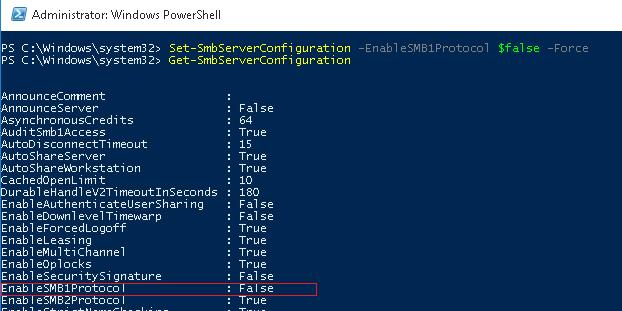
لإزالة وصول عميل معالجة برنامج التشغيل بالكامل عبر SMB V1، قم بتشغيل الأمر التالي:
تعطيل Windowsoptionalfeature -online -featurename smb1protocol -remove
يبقى إعادة تشغيل النظام وتأكد من تعطيل الدعم لبروتوكول SMB1 بالكامل.
Get-WindowsOptionalFeature -Online -Featurename SMB1Protocol

تعطيل SMB 1.0 على جانب العميل
تعطيل SMB 1.0 على جانب الخادم، حققنا حقيقة أن العملاء لن يتمكنوا من الاتصال به في هذا البروتوكول. ومع ذلك، يمكنهم استخدام بروتوكول قديم للوصول إلى طرف ثالث (بما في ذلك الموارد الخارجية). لتعطيل دعم SMB V1 على جانب العميل، تشغيل:
sc.exe config lanmanworkstation تعتمد \u003d bowser / mrxsmb20 / nsi
sC.EXE CONFIG MRXSMB10 بدء التشغيل \u003d المعوقين
لذلك، تعطيل دعم SMB 1.0 الذي عفا عليه الزمن على جانب العميل والخوادم، يمكنك حماية شبكتك من جميع المعروفة وغير الموجودة بعد في ذلك. وثلاث الضعف B. خادم مايكروسوفت كتلة الرسالة 1.0 تجد بانتظام للغاية. تم إصلاح آخر ضعف كبير في SMBV1، مما يسمح للمهاجم بإجراء شفرة تعسفية عن بعد، في مارس 2017.
تندرج هذه Microsoft تخطط لتعطيل بروتوكول SMBV1 بالكامل في نظام التشغيل Windows 10.
بروتوكول الشبكة تم تصميم SMB من النسخة الأولى من قبل Microsoft لبضع عشر سنوات. تدرك الشركة بوضوح أن أيام هذه التكنولوجيا قد تمت مناقشتها منذ فترة طويلة.
ومع ذلك، فإن هذا التغيير سوف يؤثر فقط على الجديد تثبيتات ويندوز 10. إذا قمت ببساطة بالتحديث إلى تحديث Windows 10 Fall Creators، فلن يبقى البروتوكول في النظام.
في مجموعة اختبار Windows 10، فإن بناء معاينة Insider Build 16226 SMBV1 غير متصل بالكامل بالفعل. في إصدارات المنزل والمحترفين، يتم حذف مكون الخادم افتراضيا، ولكن عميل SMB1 لا يزال في النظام. هذا يعني أنه يمكنك الاتصال بالأجهزة عبر SMB1، ولكن لا يمكن لأحد الاتصال بجهازك عليه. في إصدارات المؤسسة والتعليم SMB1 معطل بالكامل.
وأوضح نيد بايل من مايكروسوفت أن السبب الرئيسي لهذا القرار هو زيادة مستوى السلامة:
"هذا هو الرئيسي، ولكن ليس السبب الوحيد. تم استبدال البروتوكول القديم ب SMB2 أكثر وظيفية، والتي توفر المزيد من الفرص. الإصدار 2.02 يأتي مع Windows Server 2008 وهو الحد الأدنى من إصدار SMB الموصى به. للحصول على أقصى قدر من الأمن والوظائف، فإن الأمر يستحق استخدام إصدار SMB 3.1.1. SMB 1 منذ فترة طويلة عفا عليها الزمن أخلاقيا ".
على الرغم من أن SMBV1 لا يزال يبقى على الأجهزة المحدثة إلى تحديث Windows 10 Fall Creators، فيمكن تعطيله يدويا.
كيفية تعطيل SMB1 في نظام التشغيل Windows 10
- اكتب بحثا عن بداية لوحة التحكم والذهاب إلى "البرامج والمكونات".
- في القائمة اليسرى، حدد خيار "تمكين ومكونات Windows".
- قم بإزالة مربع الاختيار بالقرب من الكائن " مشاركة SMB 1.0 / CIFS دعم الملفات”.

أو باستخدام PowerShell:
- انقر بزر الماوس الأيمن فوق قائمة ابدأ، حدد الخيار. Windows Powershell (المسؤول)
- قم بتشغيل Disaple-Windowsoptionalfeature - Online -featurename SMB1Protocol الأمر

 مدخل
مدخل